皆さんこんにちは!
私はスマホ・インターネットの契約の仕事を行っているSiMです。
最近では配信も行っています。
外出先でノートパソコンでweb検索、ゲーム機でオンラインゲームなどwi-fi機器を利用したいと思う方も多いのではないでしょうか?
私も外でノートパソコンやswitchでゲームを行っています。
わざわざポケットwifiの契約やセキュリティ面が不安なフリーwifiにつなげるのも、不安やコストが増えてしまいますよね。
そんな方に『テザリング』をすることでインターネットにつなげることができます。
楽天モバイルをご利用の方であれば、無料でテザリングを行うことができます。
無料なので、「通信速度は遅くないの?」や「安定してるの?」「動画視聴やゲームはできるの?」など様々な疑問もあると思います。
結論からお伝えすると、『楽天モバイルは他社と違い無制限かつ高速通信でテザリングを使い放題』です。
【楽天モバイル】本記事では、楽天モバイルでのテザリングの通信速度や利用するにあたっての注意点、設定方法やトラブル時の対処法を解説していきます。
楽天モバイルを利用中の方も外でインターネットを使いたいけどと悩んでいる方も、ぜひ一読していただければ幸いです。
対応端末楽天モバイル:テザリングについて(金額や制限について)

そもそもテザリングとは何ぞや?って方もいらっしゃるかもしれませんので簡単にお伝えすると、手持ちのスマートフォンをポケットwifi(モバイルルーター)のように使用して、ノートパソコンやゲーム機、タブレットなどをインターネットに接続する機能のことです。
もっと詳しく知りたい方はこちらの記事で詳しく解説しているので参考にしてください。
【なんで⁉】インターネット共有が切れる!原因と解決方法を紹介‼

楽天モバイルのテザリングは無料そして無制限

楽天最強プラン(2023年7月時点)
| 使用量 | 金額(税込) | テザリング |
|---|---|---|
| 3GBまで | 1,078円 | 無料 |
| 3GB超過~20GBまで | 2,178円 | 無料 |
| 20GB超過後、無制限 | 3,278円 | 無料 |
備考: 公平なサービス提供または環境により速度低下する場合あり。
楽天モバイルのテザリングは、『無制限』で利用することができます。
そのため、ノートパソコンやゲーム機、タブレットなど幅広く利用することができます。
今までスマートフォン1台で使用していた方も、自宅や外出先でテザリング機能を使用することで様々な活用ができますのでテザリングを利用することを検討してみてはいかがでしょうか。
楽天モバイル:テザリングの速度

テザリングは、スマートフォンのモバイル通信を利用して行うインターネット通信なので、モバイル通信が遅いとテザリングで接続している機器の通信速度も遅くなります。
では、楽天モバイルの通信速度はどれくらいでしょう?
通信速度比較サイト「みんなのネット回線速度」の測定結果を参考にしましょう。
楽天モバイルネットワーク速度
| 項目 | 平均値 |
|---|---|
| 平均Ping値 | 50.77ms |
| 平均ダウンロード速度 | 75.65Mbps |
| 平均アップロード速度 | 29.06Mbps |
一般的にインターネットを快適に利用できる速度は、30Mbps以上必要と言われています。
楽天モバイルの平均ダウンロード速度は75Mbpsなので、インターネットでの検索やYoutube※1での動画再生も快適に通信することが可能です。
※1:4Kの動画再生には20Mbps必要(参考:Youtube)
テザリングでも十分にインターネット検索や動画再生を楽しむことができるでしょう。
しかし大容量をやり取りするようなオンラインゲームなどは、より早いインターネット回線が必要です。
利用するコンテンツによってうまく動作しないことがあります。
設定方法(iPhone/Android)
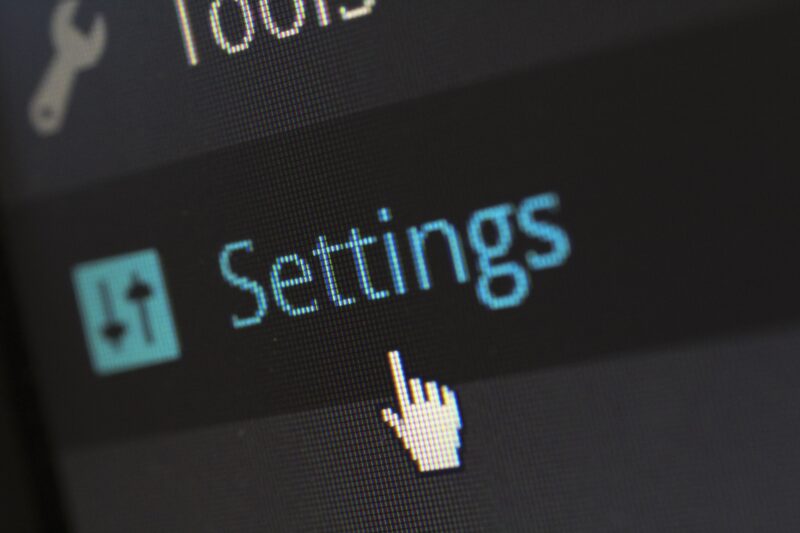
テザリングを利用する際のやり方は、以下の3種類になります。
iPhone/Androidでのテザリング接続方法を解説致します。
テザリングのやり方(iPhone)

①設定を開く
②『インターネット共有』をタップ
※ないときはモバイル通信またはモバイルデータ通信をタップして『インターネット通信』
③『他の人の接続を許可』をオン
④接続したい機器のWi-Fi設定画面でiPhoneを選択
⑤iPhoneに表示されているパスワードを入力
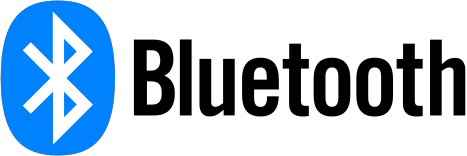
①設定を開く
②『インターネット共有』をタップ
※ないときはモバイル通信またはモバイルデータ通信をタップして『インターネット通信』
③『他の人の接続を許可』をオン
④接続したい機器のBluetooth設定画面を表示し接続先デバイス『iPhone』を選択
⑤ペアリング接続の画面が表示されるのでiPhoneに表示されているコードを入力
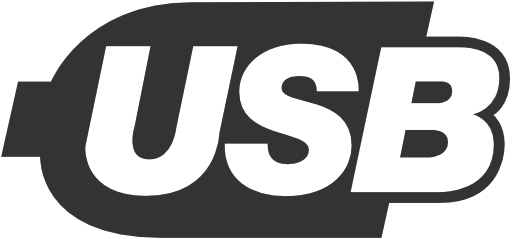
⚠️iTunesのインストール必須
①設定を開く
②『インターネット共有』をタップ
※ないときはモバイル通信またはモバイルデータ通信をタップして『インターネット通信』
③『他の人の接続を許可』をオン
④iPhoneとUSBを接続する※PCとWi-Fiを切る
⑤iPhoneに『このコンピュータを信頼しますか?』と出たら『信頼』をタップ
USB接続が一番安定しており速度も速く充電しながらテザリングできるのでバッテリー切れの心配もないのですが、基本的にはPCで接続するときに利用になります。
USB接続意外だと、Wi-Fi接続が速度が速くBluetooth接続はバッテリーの減りが緩やかです。
詳しくはこちらの記事で解説していますので参考にしてください。
【なんで⁉】インターネット共有が切れる!原因と解決方法を紹介‼

テザリングのやり方(Android)
androidのやり方を紹介します。

①設定を開く
②『ネットワークとインターネット』→『アクセスポイントとテザリング』→『Wi-Fiアクセスポイント』をタップ
③『Wi-Fiアクセスポイントの使用』をオン
④接続したい機器のWi-Fi設定画面でスマートフォンの画面に表示されているアクセスポイント名を選択
⑤スマートフォンに表示されているパスワードを入力
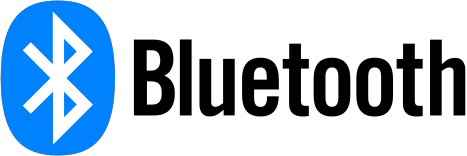
①設定を開く
②『ネットワークとインターネット』→『アクセスポイントとテザリング』をタップ
③『Bluetoothテザリング』をオン
④設定画面で『接続設定』→『新しいデバイスとペア設定』をタップ
⑤接続したい機器のBluetooth設定画面を表示し接続先デバイスに『スマートフォンのデバイス名』を選択
⑥スマートフォンでも接続したい機器の『デバイス名』を選択
⑦スマートフォンに表示されるペアリング設定コードを接続したいデバイスに入力
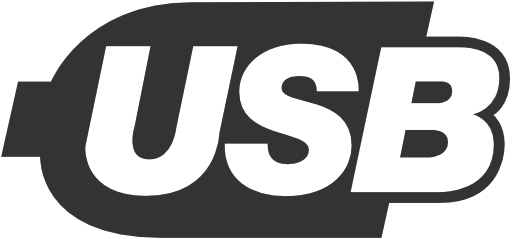
①スマートフォンとPCをUSBで接続
②スマートフォンの設定画面を開く
③『ネットワークとインターネット』→『アクセスポイントとテザリング』をタップ
④『USBテザリング』をオン
楽天モバイル:テザリングの注意点
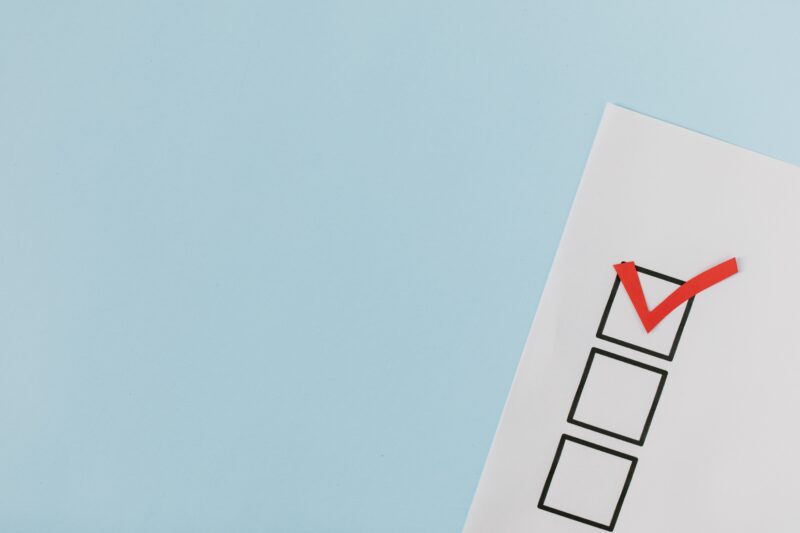
楽天モバイルのテザリングは追加料金なし・無制限で利用する事ができますが、以下のような注意点があります。
・スマートフォンのバッテリー消費が激しい
・テザリング対応機種を使用する
・テザリング中はデータ量を消費する
それぞれ詳しく解説します。
スマートフォンのバッテリー消費が激しい
テザリングをWi-Fiで接続を行う場合、Bluetooth接続やUSB接続に比べてバッテリー消費が早いのです。
テザリングを使用しないときはテザリングをオフにすることや、テザリングを使用することを前提にモバイルバッテリーなど予備電源を持ち歩くなど対策をすることが大切です。
充電器にもなるオススメのモバイルバッテリーを紹介します。
テザリング対応機種を使用する
楽天モバイルでテザリングを利用するには、楽天モバイルに対応している機種を利用する必要があります。
iPhoneに関しては、iPhone6s以降の機種であれば対応しています。
お持ちの機種が対応しているかは、楽天モバイルの公式サイトで確認してください。![]()
テザリング中はデータ量を消費する
Rakuten最強プランは月額3,278円で上限のない無制限プランなので、データ量を気にしないで通信する方には格安で利用ができるので非常にお得です。
しかし、このRakuten最強プランはデータ使用量で月額料金が変動するプランになります。
普段3GBや20GB未満で収まっている方がテザリングを行うと、月額料金が上限に達する可能性があるので気をつけましょう。
テザリングができないときの対処法

テザリングをいざ使おうとしたときにテザリングが出来ないことがあります。
その際は、以下の対処法を試してください。
・電波の確認
・テザリングの設定がオンになっているか確認
・モバイルデータ通信をオン・オフをする
・スマートフォンの再起動
電波の確認
テザリングが使えないのは、電波が悪かったり不安定なことが原因の可能性があります。
まずは利用する場所の電波状況を確認してみましょう。
テザリングの設定がオンになっているか確認
テザリングの設定が間違っていないかの確認もしておきましょう。
『インターネット共有』など設定がしっかりとオンになっているのか、接続方法がWi-FiなのかBluetoothなのかも確認してみてください。
モバイルデータ通信をオン・オフをする
電波状況、設定が間違いがないのであればスマートフォンの電波表示がうまくできていない可能性があります。
モバイルデータ通信を一度オフにして再度オンにすることで、つながるようになることもあるので試してみましょう。
スマートフォンの再起動
全て試しても改善しないときは、スマートフォンの再起動を試してください。
スマートフォンは、あまり電源を切る機会がない機器になるので知らず知らずなうちにスマートフォン内部でエラーが出ていることがあります。
再起動することで、エラーが解消される可能性があります。
よくある質問
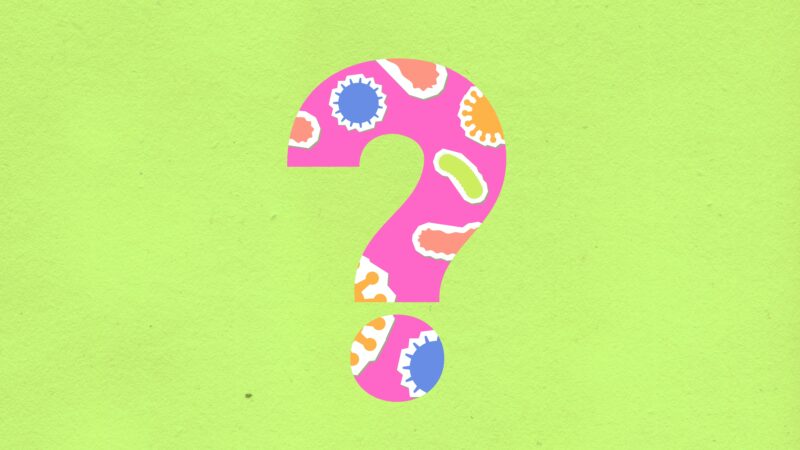
ここからは、楽天モバイルのよくある質問について回答していきます。
テザリングで困っていることがある方は参考にしてください。
楽天モバイルのテザリングは制限あるの?
楽天モバイルのテザリングは無制限で使うことができます。
またRakuten最強プランでは、パートナー回線(au)も上限なしで使い放題です。
テザリングを利用するための申し込みも必要ありません。
楽天モバイルのテザリングの費用は?
楽天モバイルのテザリングはオプション料金無料です。
毎月のプラン料金だけで追加料金はありません。
楽天モバイルのテザリングでゲームはできる?
楽天モバイルのテザリングでゲームはできます。
しかしフォートナイトやApexなどのゲームをする際は、通信速度よりも『Ping値』がより重要です。
Pingはデータの送信してから返答があるまでの速度のことで一般的に『ラグ』があるときはここの値が高いと起こりやすいです。
楽天モバイルは比較的Pingが低いので、そこまで遅延を感じずプレイが可能です。
まとめ
今回の記事では、楽天モバイルのテザリングについて解説しました。
楽天モバイルのテザリングの特徴は以下の通りです。
・テザリングもデータ無制限で使いやすい
・テザリングは申し込み不要
・テザリングはWi-Fi接続・Bluetooth接続・USB接続で使える
・変動制プランなのでデータ通信の使い過ぎに注意
・楽天モバイルのテザリングでゲームプレイも可能
楽天モバイルのテザリングであれば、データ量無制限で使うことができます。
ポケットWi-Fi代わりとして使うこともできるので、通信費の節約にもなります。
今回の記事で解説した接続方法や対処法を参考に、楽天モバイルのテザリングを活用して楽しいインターネットライフを送ってください。
【楽天モバイル】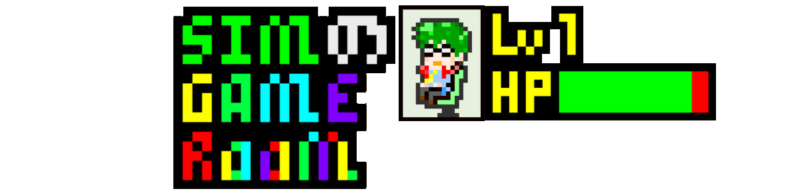

![[商品価格に関しましては、リンクが作成された時点と現時点で情報が変更されている場合がございます。] [商品価格に関しましては、リンクが作成された時点と現時点で情報が変更されている場合がございます。]](https://hbb.afl.rakuten.co.jp/hgb/2ba82f9d.d5070ec6.2ba82f9e.31e3048d/?me_id=1294713&item_id=10000883&pc=https%3A%2F%2Fthumbnail.image.rakuten.co.jp%2F%400_gold%2Fanker%2Ffor_create_new_product%2Fbattery%2FA1623%2FA1623.jpg%3F_ex%3D240x240&s=240x240&t=picttext)

コメント